Blender 2.8 実践編 「ステップ3」
Blender 2.8 オブジェクト作成( 落書き君)

上の画像が、オブジェクト「落書き君」を使って モデリングされた アニメ-ションです。
・・最終的には、ここまでの 解説を進めて 行くつもりです!
その前に、「オブジェクト」の移動に 視点の移動と回転など、オブジェクトの作成に必要な操作を、学んでいきます。
①「マウス」を使っての操作では、「Shift」+(マウスのホイ-ルボタン)押したままで、マウスを移動させると 視点の移動ができます。
②(マウスのホイ-ルボタン)押したままで、マウスを移動させると 視点を回転ができます。
③「Ctrl」+(マウスのホイ-ルボタン)押したままで、マウスを移動させると 拡大/縮小ができます。
上に述べたのが、マウス操作での、視点調整の仕方です。
次に示すのが、画面上での マウス移動と操作での、視点調整の仕方です。
Blender 2.8 / 視点移動
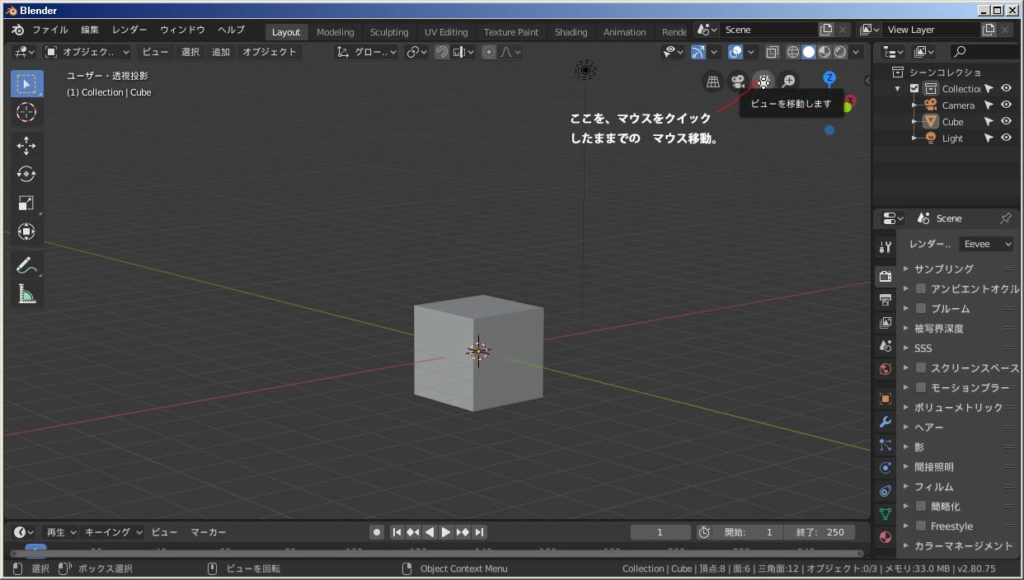
上の図の様に、手のマ-クにマウスの矢印を移動させて、左クイックしながら・・マウスを移動させると 視点の移動ができます。
Blender 2.8 / 拡大,縮小

上の図の様に、虫めがねのマ-クに マウスの矢印を移動させて、左クイックしながら・・マウスを移動させると 拡大縮小ができます。
Blender 2.8 / 視点回転

上の図の様に、(インタラクティブナビゲーション)にマウスの矢印を移動させて、左クイックしながら・・マウスを移動させると 視点の回転ができます。
Blender 2.8 / 視点方向(正面)
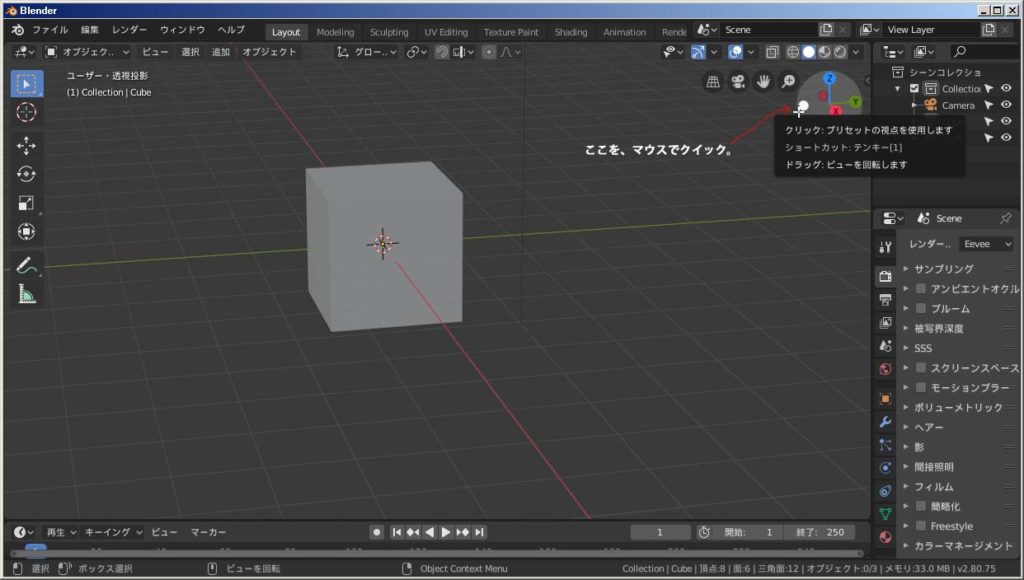
Blender 2.8 / 視点方向(側面)

上の図の様に(インタラクティブナビゲーション)を、使うと視点を「正面」や「側面」・・視点方向を、特定できますので 色々と試して下さい。
下に、(インタラクティブナビゲーション)使った 動画を掲載しています・・
説明不足も有るでしょう・・参考にしてください。
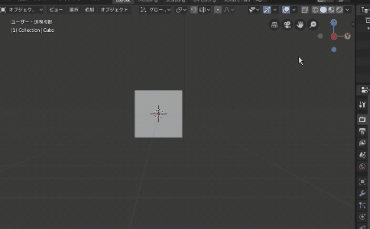
次に、オブジェクトの 移動の仕方を、学びます。
オブジェクトの、移動と編集の仕方も 視点の移動や回転の様に・・大きく分けて、「ショ-トカット」を使う方法と、「画面上でのマウス操作」の2つが用意されています。
今回の説明は、「画面上でのマウス操作」を説明して行き・・「ショ-トカット」の説明は、実際に「オブジェクト」を作成する時に説明します。
Blender 2.8 オブジェクト移動
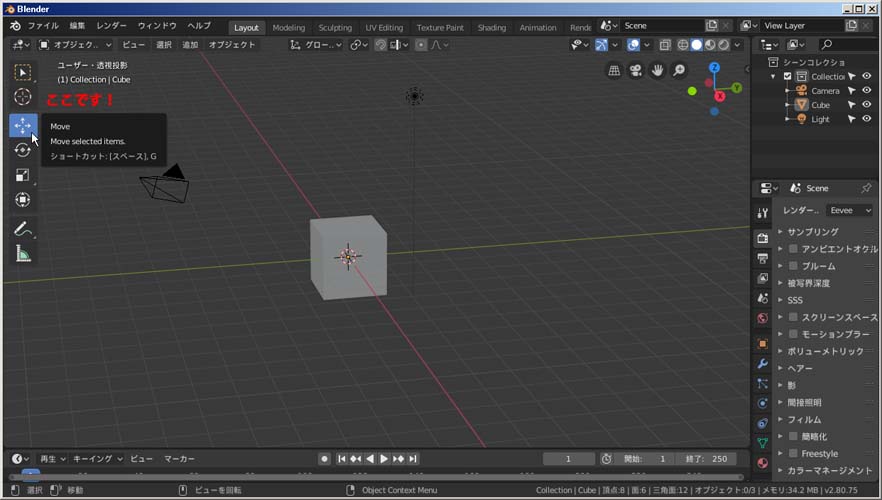
上の図の様に、マウス矢印でクリックします。
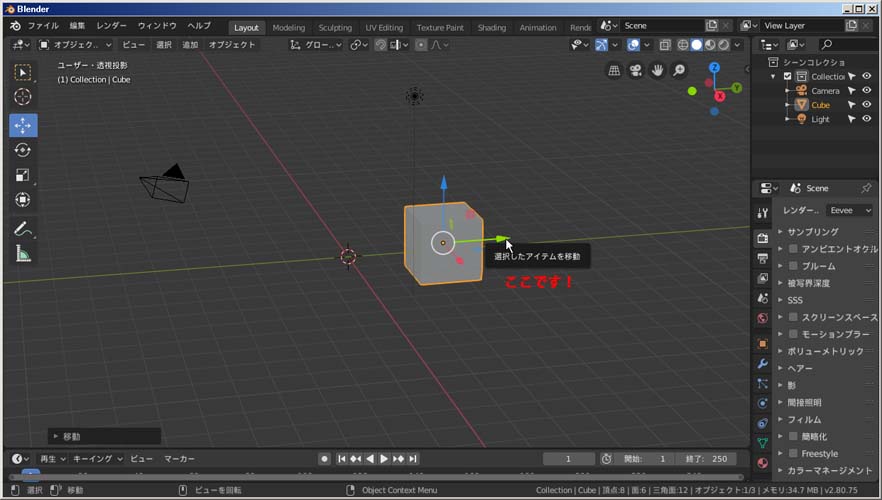
マウスで、立方体をクイック選択すると 上の図の様になるので・・マウスで(x軸・赤)/(y軸・緑)/(z軸・青)のどれか矢印を指定して、動かして下さい・・立方体が指定軸にそって、移動します。
Blender 2.8 オブジェクト回転
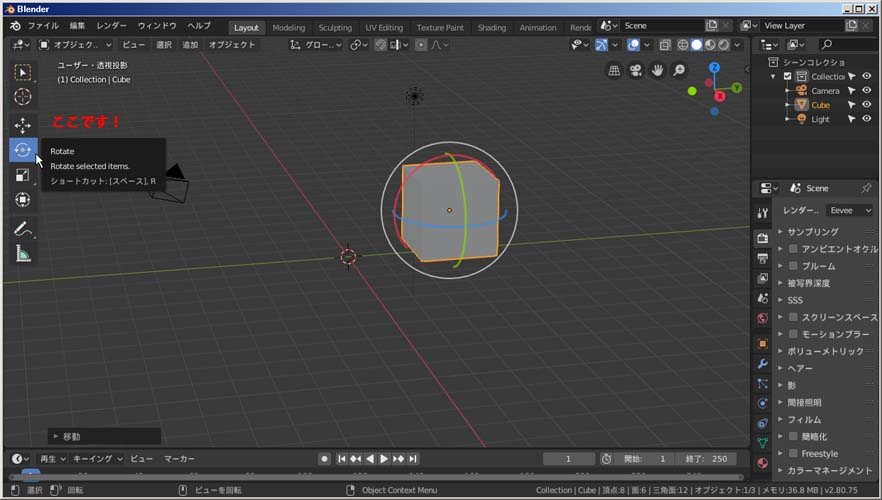
上図の様に、マウスで指定して下さい。
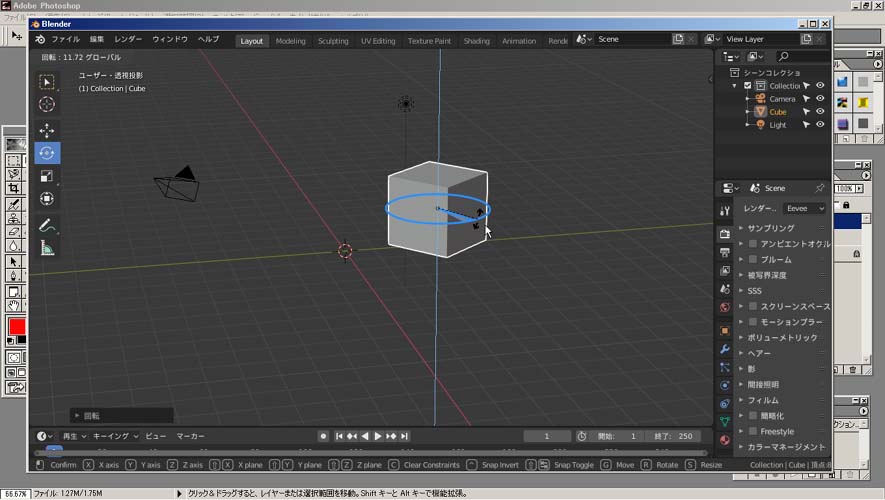
ハンドル操作で、立方体を回転出来ます・・色々と試してください。
Blender 2.8 オブジェクト変形
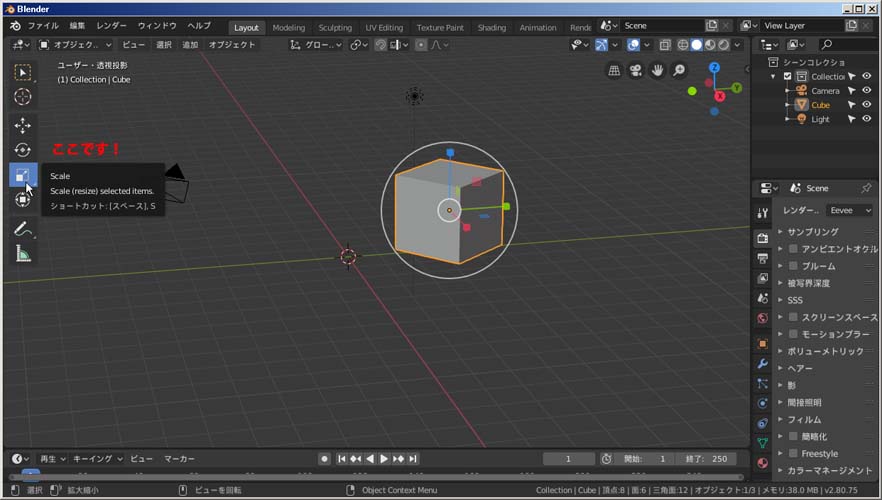
上図の様に、マウスで指定して下さい。
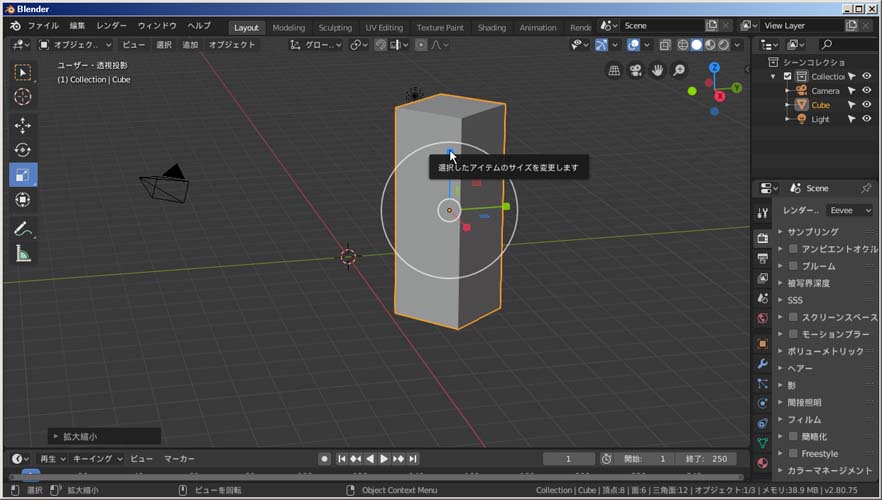
ハンドル操作で、立方体を変形出来ます・・色々と試してください。
操作くして、変わった事柄を 元に戻すには「Ctrl」+「Z」を1回押せば、一つ前の場面へ・・2回押せば、二つ前へと 回数分、戻す事が出来ます。
戻す(アンドゥ回数)は、プリファレンス画面で 設定変更できます。
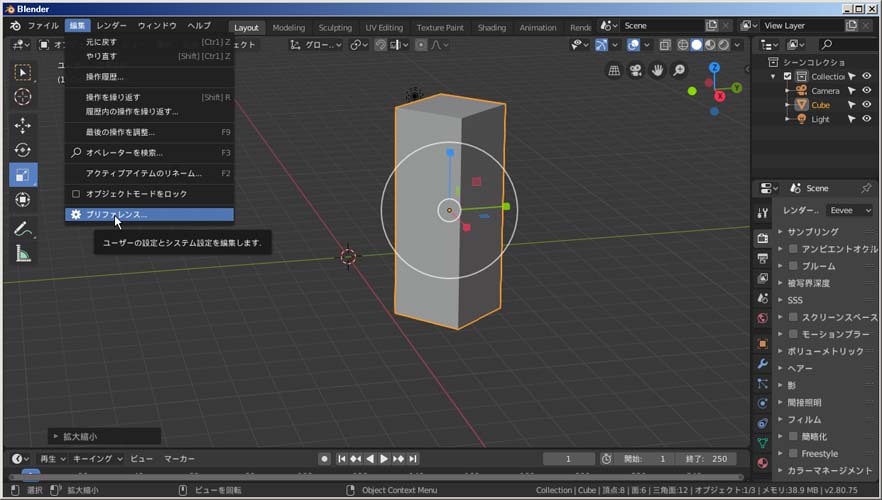
上図のように、「編集」の(プリファレンス)を指定します。
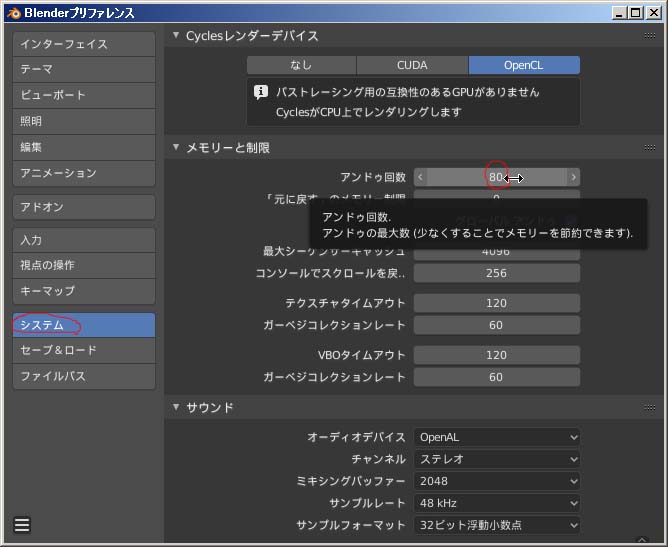
上の画面が表示されるので・・(アンドゥ回数)の項目の値で、変更可能です。
大きくするほど、戻せる回数も増えますけど・・メモリ-も多く使用します・ RAMメモリ-の少ないPCでは、処理速度が遅くなり・・重たく感じますので 注意して下さい。
作業ミスがあっても・・元に戻せるので、色々と触って 試すことが、上達の早道です! 壊れませんので PCは、繰り返し 触って見ましょう 色々と。
これまでの知識が有れば・・次は、オブジェクト作成に進めると思います。
このペ-ジも、長くなりましたので・・別項目で「blender 2.8 オブジェクトの作り方」を追加して見ようかと思案中です。
お疲れ様でした!
Blender 2.8 系でのモデリングは、こちらを参考にして下さい。
Blender 2.8系でのアニメ-ションは、こちらを参考にして下さい。


